电脑开机突然出现Press Ctrl+Alt+Del to restart,意思是按快捷键重启试下,然后按照提示操作后,电脑开机依然是这个画面,电脑无限重启怎么解决呢?下面让小编帮助您解决这个系统问题吧。
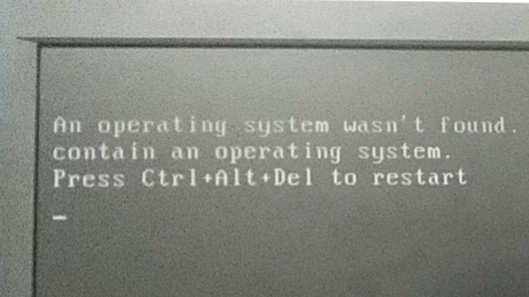
开机提示按CTRL ALT DEL,无限重启怎么办
PS:这种情况一般是系统文件损坏,需要制作一个U盘工具重装系统,具体操作步骤如下。
1、准备一个8G以上的空优盘(资料请先备份,制作会格式化),一台可以上网的电脑,一个制作U盘工具的小白系统软件(xiaobaixitong.com)。

2、将U盘插到正常使用的电脑,然后打开下载好的小白重装系统软件,等待环境检测完成。
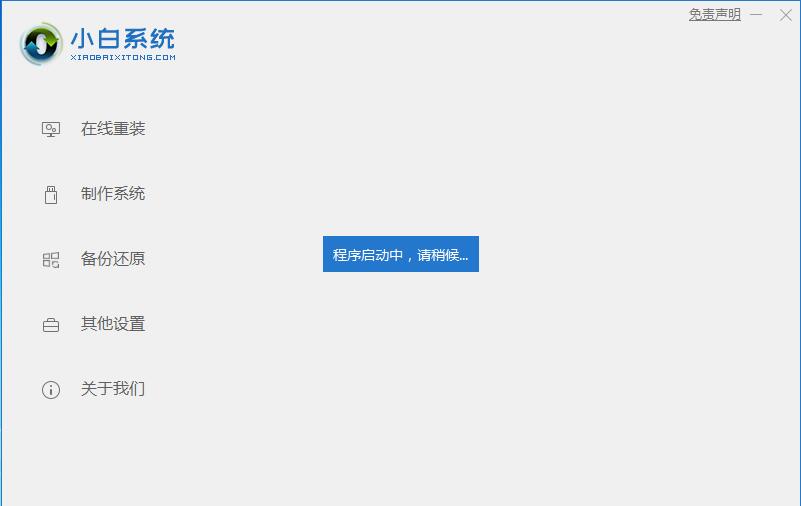
3、选择制作系统,右侧可以看到制作界面,自动识别到插入的U盘,我们直接单击【开始制作】按钮。
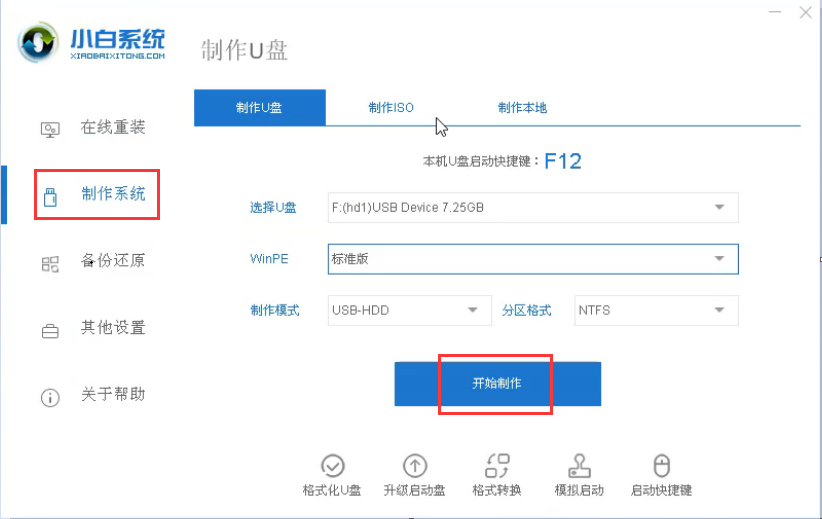
4、紧接着选择我们要安装的win10系统,然后开始制作,出现提示单击确定。
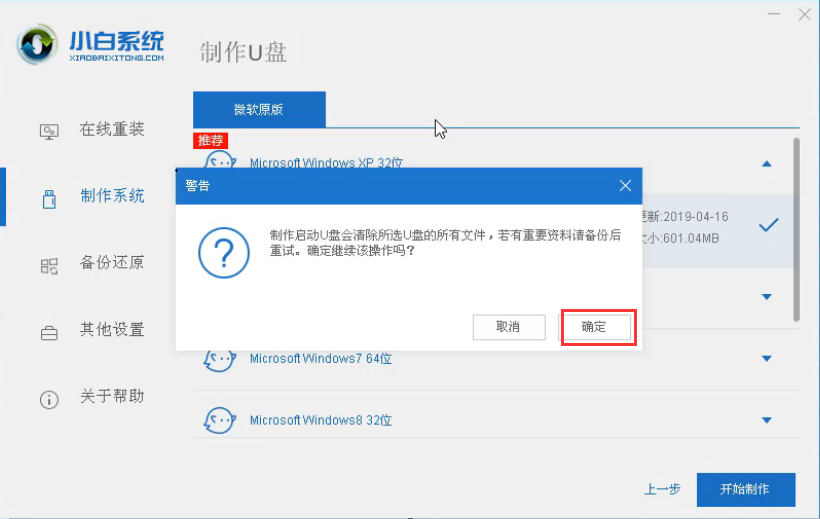
5、接下来可以看到开始下载系统和自动制作U盘工具,期间保证不要将U盘拔下哦。
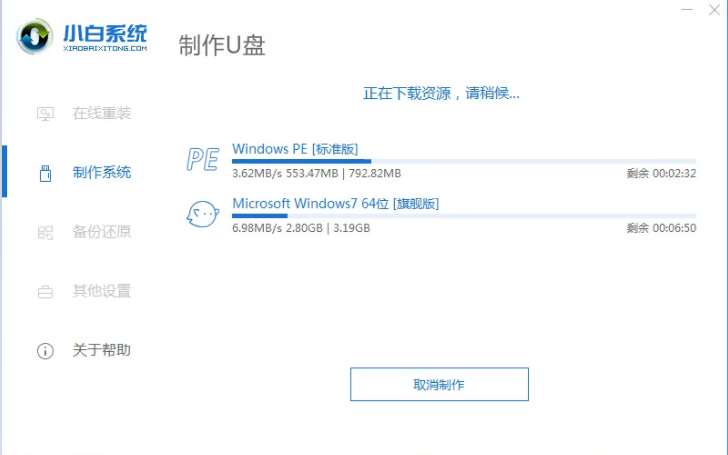
6、最后提示制作车工,我们单击预览按钮,看下我们需要重装的电脑的U盘启动热键。最后将U盘拔掉插到需要重装的电脑上面。
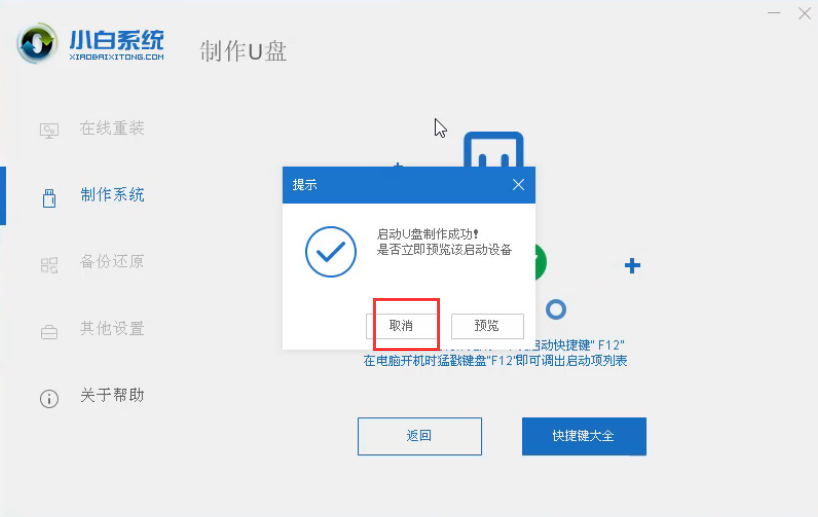
7、需要重装的电脑开机后马上敲击F12进入到启动管理界面,然后选择U盘选项进入。
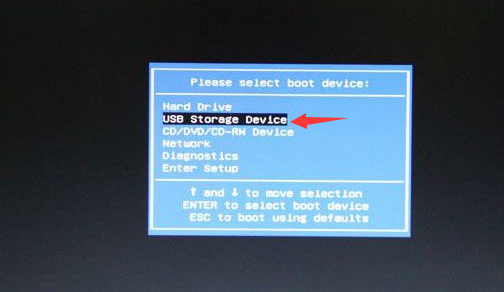
8、接着进入到小白PE安装界面,选择第一项进入。
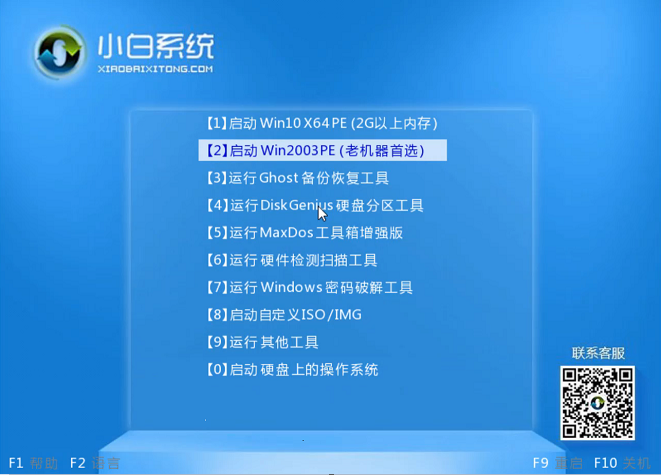
9、进入到小白系统PE界面后弹出装机工具,然后选择需要安装的系统单击安装按钮。
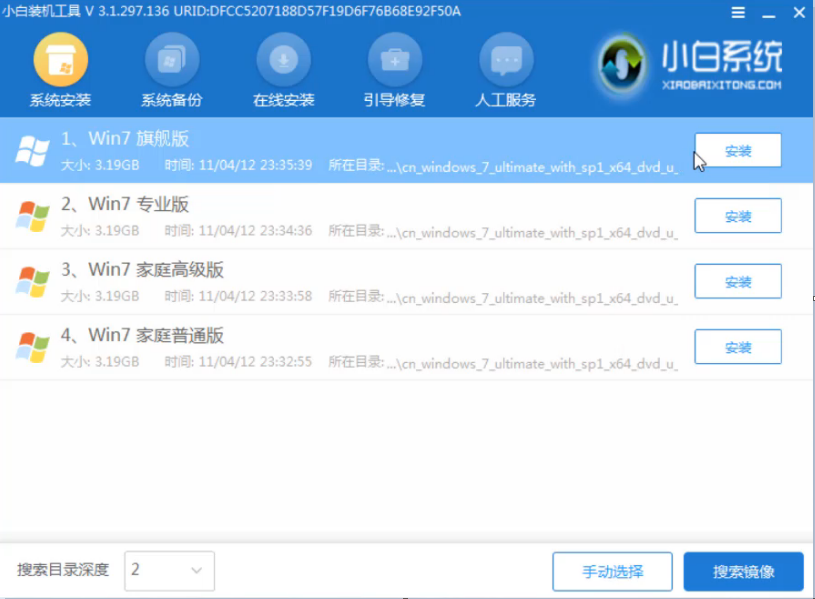
10、接下来耐心等候十几分钟,自动安装成功后提示您拔掉U盘重启电脑。
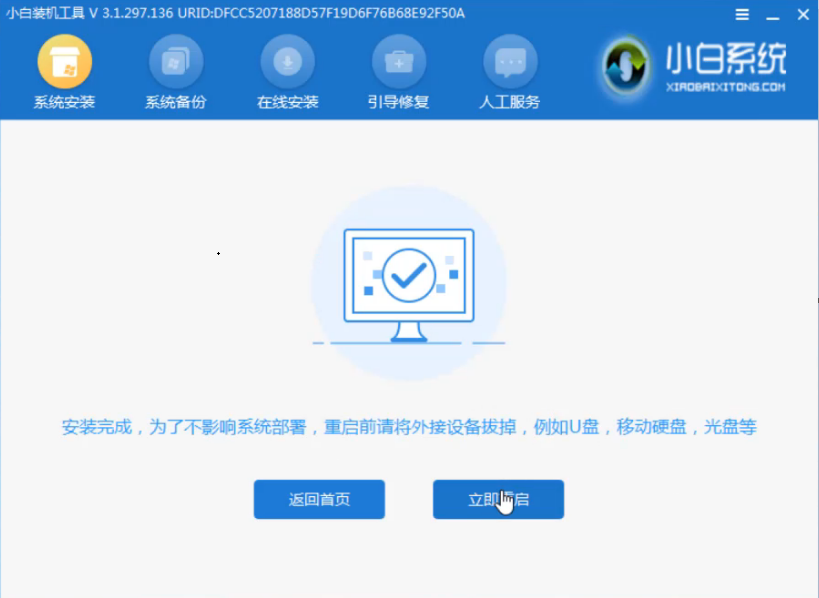
11、系统安装完成后电脑恢复正常,可以正常使用 了。
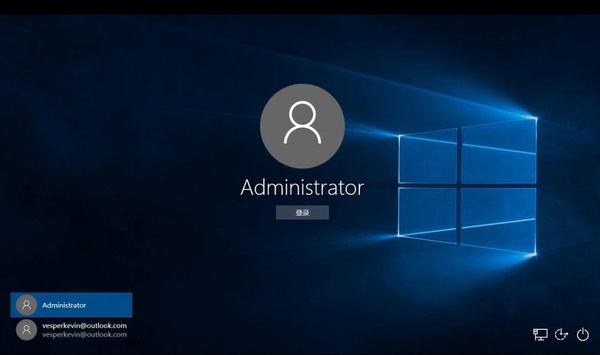
以上就是关于开机提示按CTRL ALT DEL,无限重启解决方案。
Copyright ©2018-2023 www.958358.com 粤ICP备19111771号-7